क्या आपने कभी म्यूज़स्कोर में पीडीएफ शीट संगीत फ़ाइल खोलने की कोशिश की है? अगर आपने ऐसा नहीं किया है, तो मैं आपको चेतावनी दे रहा हूँ - यह व्यर्थ होगा।
ऐसा इसलिए है क्योंकि MuseScore केवल MSCZ फ़ाइलों को संपादित करने का समर्थन करता है। लेकिन क्या होगा अगर आपको PDF प्रारूप में सही शीट संगीत मिल जाए? उस स्थिति में, आपको PDF को MSCZ प्रारूप में बदलना होगा। इसे संपादित करने के बाद, आप MSCZ को PDF प्रारूप में बदल सकते हैं।
इस लेख में, हम आपको दोनों विधियों के चरण दिखाएंगे और बोनस टिप के रूप में UPDF पर चर्चा करेंगे। यह रोज़मर्रा के इस्तेमाल के लिए सबसे अच्छा PDF रीडर और एडिटर है। आप अभी UPDF डाउनलोड कर सकते हैं और खुद आज़माकर देख सकते हैं कि यह आपके लिए ज़रूरी टूल है या नहीं।
Windows • macOS • iOS • Android 100% सुरक्षित
भाग 1. PDF को MSCZ में बदलें
म्यूज़स्कोर शीट म्यूज़िक के लिए दुनिया का सबसे लोकप्रिय सॉफ़्टवेयर है। यह संगीतकारों को शीट म्यूज़िक बनाने, संपादित करने और साझा करने की सुविधा देता है।
हालाँकि, इस टूल की एक बड़ी सीमा है। यह सीधे PDF फ़ाइलें आयात नहीं करता है।
यहीं पर ScanScore काम आता है! यह एक ऐसा टूल है जो शीट म्यूज़िक को PDF से MSCZ फ़ॉर्मेट में स्कैन, एडिट और कन्वर्ट कर सकता है। फिर आप इस फ़ाइल को आगे के संशोधनों के लिए MuseScore में इस्तेमाल कर सकते हैं।
स्कैनस्कोर के साथ पीडीएफ को एमएससीजेड में बदलने के चरण
चरण 1: अपने कंप्यूटर पर स्कैनस्कोर डाउनलोड और इंस्टॉल करें। सुनिश्चित करें कि आपके पास नवीनतम संस्करण है।
चरण 2: स्कैनस्कोर लॉन्च करें और स्कैन पर क्लिक करें। उपलब्ध विकल्पों में से " इमेज/पीडीएफ फाइल(फाइलें) आयात करें " चुनें। उसके बाद, अपने कंप्यूटर से अपनी पीडीएफ शीट म्यूजिक फाइल चुनें और उसे खोलें।
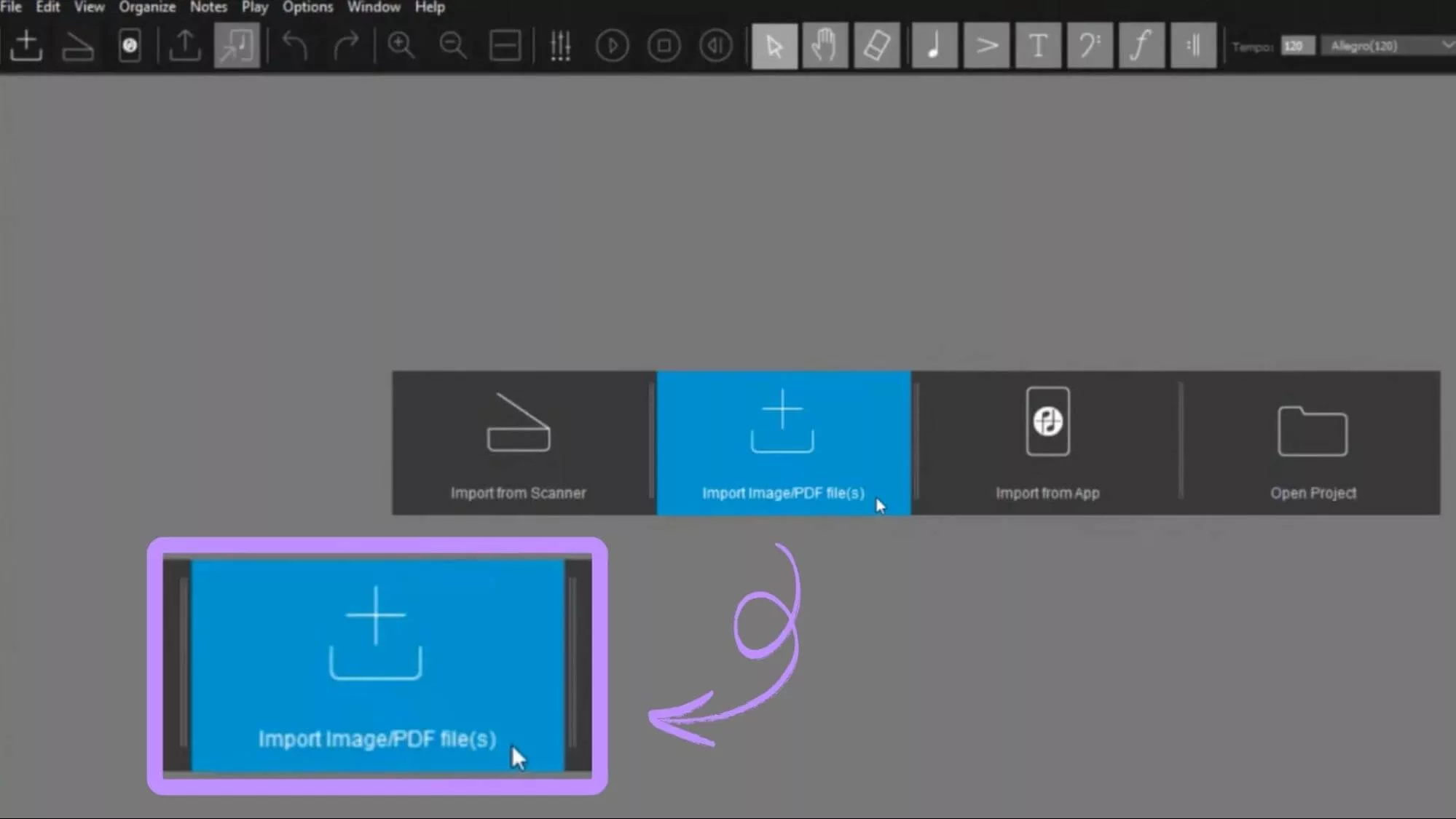
चरण 3. आपकी स्क्रीन पर मूल और डिजिटल संस्करणों का एक-साथ दृश्य दिखाई देगा। किसी भी स्कैनिंग त्रुटि को ठीक करने के लिए हाइलाइट किए गए गलती संकेतकों का उपयोग करें।
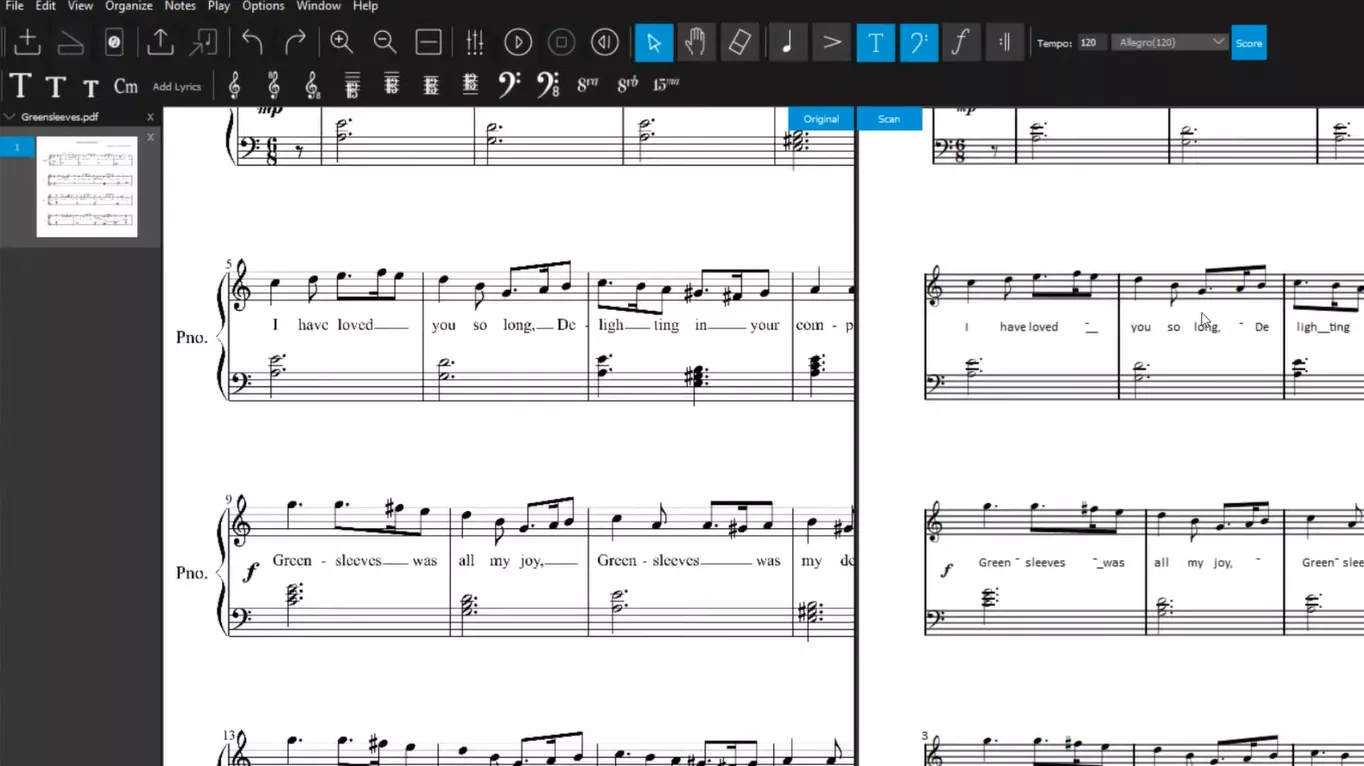
नोट: आप अपने संगीत की सटीकता को सत्यापित करने के लिए स्कैनस्कोर की ज़ूम और प्लेबैक सुविधाओं का उपयोग कर सकते हैं।
चरण 4: एक बार हो जाने पर, फ़ाइल को सहेजने के लिए " फ़ाइल > MusicXML के रूप में निर्यात करें " पर क्लिक करें।
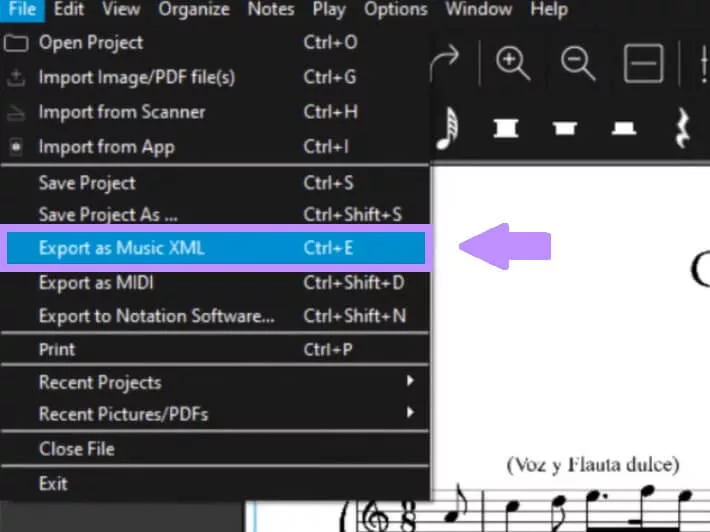
चरण 5: अब MuseScore खोलें और File > Open पर जाएँ । निर्यात की गई MusicXML फ़ाइल को MuseScore में लोड करने के लिए उसे चुनें।
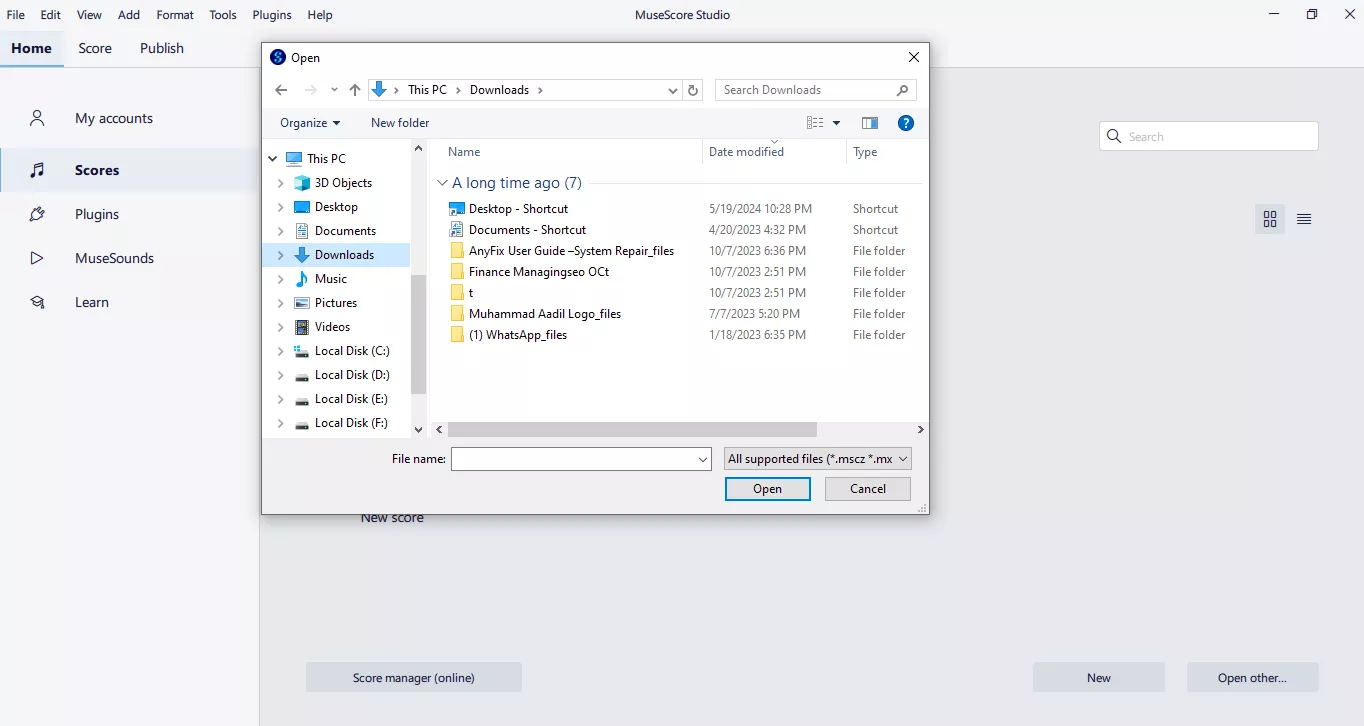
अब आप MuseScore में संपादन कर सकते हैं और फ़ाइल को MSCZ के रूप में सहेज सकते हैं।
अब आइये आगे बढ़ें और सिक्के का दूसरा पहलू देखें।
भाग 2. MuseScore का उपयोग करके MSCZ को PDF में बदलें
कभी-कभी, आपको अपनी संगीत शीट की ज़रूरत PDF फ़ॉर्म में होती है। PDF किसी भी डिवाइस पर शीट म्यूज़िक को प्रिंट करने, शेयर करने और देखने के लिए एकदम सही है, और उनका इस्तेमाल किसी ऐसे व्यक्ति के साथ शीट म्यूज़िक शेयर करने के लिए किया जा सकता है जो MuseScore का इस्तेमाल नहीं करता है।
हालाँकि, आपको किसी अलग सॉफ़्टवेयर का उपयोग करने की आवश्यकता नहीं है। MuseScore में ही MSCZ को PDF में बदलने की सुविधा मौजूद है।
MuseScore में MSCZ को PDF में बदलने के चरण
चरण 1: MuseScore लॉन्च करें और फ़ाइल > खोलें पर क्लिक करें । उस MSCZ फ़ाइल का चयन करें जिसे आप कनवर्ट करना चाहते हैं।
चरण 2: फ़ाइल > निर्यात पर जाएँ ।
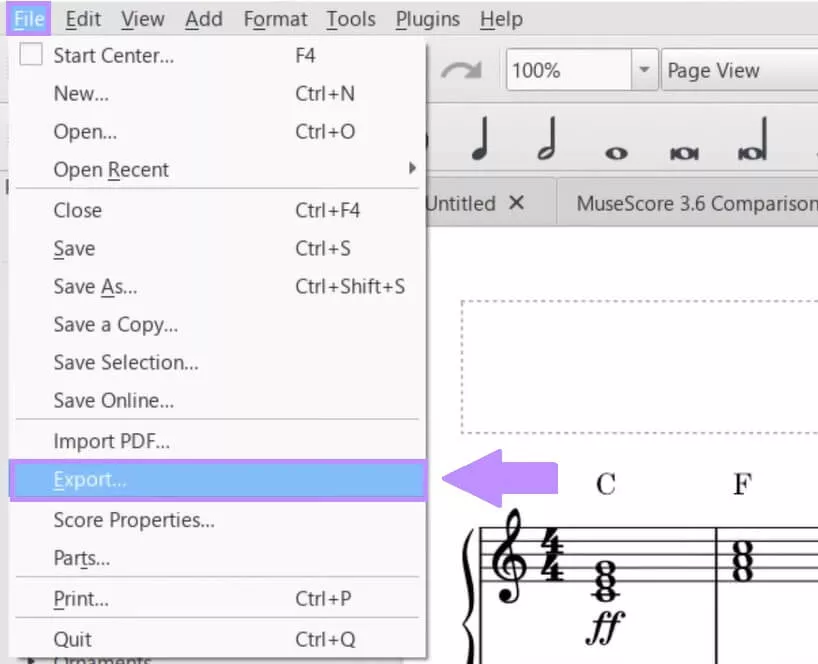
चरण 3: "एक्सपोर्ट टू" ड्रॉपडाउन मेनू में पीडीएफ फाइल विकल्प चुनें।
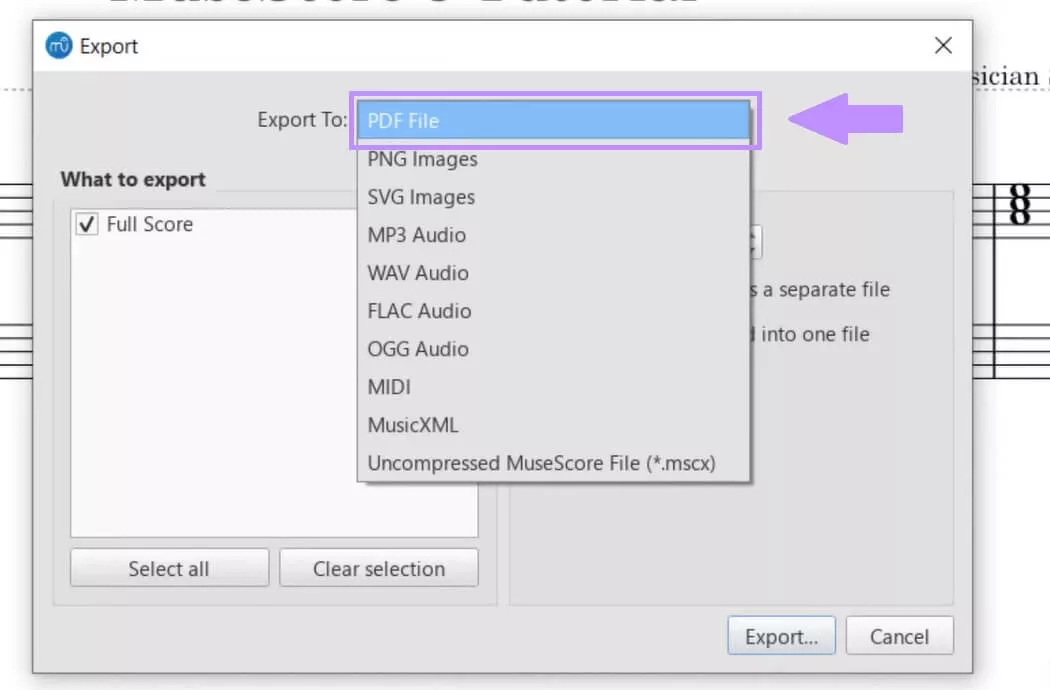
चरण 4: पेज और रिज़ॉल्यूशन सेटिंग समायोजित करें। फिर मेनू के निचले दाएँ कोने में स्थित एक्सपोर्ट पर क्लिक करें।
चरण 5: गंतव्य फ़ोल्डर सेट करें और अपनी फ़ाइल सहेजें।
इतना ही!
अब आपके पास अपने शीट संगीत का उच्च-गुणवत्ता वाला पीडीएफ संस्करण है! आइए MSCZ के बारे में लोगों के कुछ सामान्य प्रश्नों की जाँच करें। हम इन सवालों का सरलता से जवाब देंगे।
भाग 3. MSCZ के बारे में अक्सर पूछे जाने वाले प्रश्न
प्रश्न 1. MSCZ फ़ाइल क्या है?
MuseScore का डिफ़ॉल्ट फ़ाइल फ़ॉर्मेट MSCZ फ़ाइल है। इस विशेष फ़ॉर्मेट में संगीत स्कोर के लिए सभी सेटिंग शामिल हैं, जैसे शीट म्यूज़िक, इंस्ट्रूमेंट अरेंजमेंट और प्लेबैक सेटिंग। MSCZ फ़ाइलें भी सभी संगीत तत्वों के साथ संपीड़ित फ़ाइलें हैं।
प्रश्न 2. कौन सा ऐप MSCZ फ़ाइलें खोलता है?
आप MSCZ फ़ाइल को MuseScore में खोल सकते हैं। यह Windows, Mac और Linux के लिए मुफ़्त में उपलब्ध है। MuseScore का डेस्कटॉप संस्करण MSCZ को संपादित भी कर सकता है। हालाँकि, यदि आपको केवल MSCZ फ़ाइलें देखने की आवश्यकता है, तो आप MuseScore के मोबाइल ऐप का उपयोग कर सकते हैं।
प्रश्न 3. क्या MuseScore अभी भी मुफ़्त है?
हाँ! MuseScore संगीत शीट संपादन के लिए एक मुफ़्त और ओपन-सोर्स ऐप है। हालाँकि, यह उपयोगकर्ताओं को MuseScore PRO सदस्यता भी देता है। आप मुफ़्त संस्करण में नोटेशन, प्लेबैक और फ़ाइलों को निर्यात करने के लिए सभी आवश्यक उपकरण पा सकते हैं। प्रो संस्करण में प्रीमियम साउंडफॉन्ट, अतिरिक्त क्लाउड स्टोरेज और उन्नत स्कोर-शेयरिंग विकल्प जैसी उन्नत सुविधाएँ शामिल हैं।
MSCZ से PDF रूपांतरण पर चर्चा करते समय, हमें PDF संपादक की भी जांच करनी चाहिए। आइए आपको सर्वश्रेष्ठ PDF रीडर और संपादक के बारे में एक बोनस टिप दें।
भाग 4. बोनस टिप: सर्वश्रेष्ठ पीडीएफ रीडर और एडिटर - UPDF
यदि आपको PDF फ़ाइलों को पढ़ने और संपादित करने के लिए किसी विश्वसनीय टूल की आवश्यकता है, तो हम UPDF की अत्यधिक अनुशंसा करते हैं। यह एक ऐसा टूल है जिसमें PDF फ़ाइलों को प्रबंधित करने की सभी सुविधाएँ शामिल हैं। आप अपनी परिवर्तित MSCZ फ़ाइलों को देख सकते हैं और उन्नत टूल के साथ कुछ संपादन भी कर सकते हैं। आश्चर्यचकित न हों, UPDF में एक AI बॉट भी एकीकृत है। UPDF AI परिवर्तित MSCZ फ़ाइल के लिए सारांश, अनुवाद या संपादन विचार भी दे सकता है।
इसके अलावा, UPDF इस क्षेत्र में अन्य प्रतिस्पर्धियों की तुलना में काफी सस्ता है, लेकिन वे फीचर सेट पर कोई समझौता नहीं करते हैं।
आज ही UPDF डाउनलोड करें और इसकी आसानी का अनुभव करें!
Windows • macOS • iOS • Android 100% सुरक्षित
अब, यहां कुछ प्रमुख विशेषताएं दी गई हैं जो UPDF को विशिष्ट बनाती हैं:
- देखें और टिप्पणी करें
विभिन्न एनोटेशन उपकरण जैसे हाइलाइट करना, रेखांकित करना, टिप्पणियाँ जोड़ना, आदि।
- पीडीएफ सामग्री संपादित करें
आप अपने पीडीएफ दस्तावेजों में सीधे पाठ और छवियों को संपादित कर सकते हैं । आप फ़ॉन्ट, आकार और रंग संशोधित कर सकते हैं और सामग्री को पुनर्व्यवस्थित कर सकते हैं।
- पेज व्यवस्थित करें
UPDF आपको अपनी PDF फ़ाइलों में पृष्ठ सम्मिलित करने, हटाने, घुमाने, पुनःक्रमित करने और निकालने की सुविधा देता है।
- पीडीएफ़ कन्वर्ट करें
यूपीडीएफ पीडीएफ को वर्ड, एक्सेल, पावरपॉइंट और अन्य प्रारूपों में परिवर्तित कर सकता है।
- ओसीआर सुविधा
यह सुविधा स्कैन किए गए पीडीएफ दस्तावेजों को संपादन योग्य और खोज योग्य पाठ में परिवर्तित कर सकती है।
- क्रॉस-प्लेटफ़ॉर्म संगतता
UPDF विंडोज, मैक, आईओएस और एंड्रॉइड डिवाइसों पर अच्छी तरह से काम करता है।
यदि आप UPDF के बारे में अधिक जानना चाहते हैं, तो इस गहन समीक्षा लेख को देखें । आप नीचे दिया गया वीडियो भी देख सकते हैं।
अंततः
MSCZ फ़ाइल को MuseScore में संपादित किया जा सकता है। दूसरी ओर, PDF दूसरों के साथ साझा करने के लिए एकदम सही है।
हमने PDF को MSCZ और फिर .mscz को PDF में बदलने के लिए विस्तृत चरणों पर चर्चा की है।
इसके अलावा, अपनी सभी PDF पढ़ने और संपादन आवश्यकताओं के लिए, आप UPDF का उपयोग कर सकते हैं। यह एक बेहतरीन टूल है जो एकीकृत AI के साथ भी आता है। आज ही UPDF डाउनलोड करें और देखें कि यह कितनी आसानी से PDF फ़ाइलों को संभालता है।
Windows • macOS • iOS • Android 100% सुरक्षित
 UPDF
UPDF
 Windows के लिए UPDF
Windows के लिए UPDF Mac के लिए UPDF
Mac के लिए UPDF iPhone/iPad के लिए UPDF
iPhone/iPad के लिए UPDF Android के लिए UPDF
Android के लिए UPDF UPDF AI Online
UPDF AI Online UPDF साइन
UPDF साइन PDF पढ़ें
PDF पढ़ें PDF पर टिप्पणी करें
PDF पर टिप्पणी करें PDF संपादित करें
PDF संपादित करें PDF रूपांतरित करें
PDF रूपांतरित करें PDF बनाएं
PDF बनाएं PDF संकुचन
PDF संकुचन PDF व्यवस्थित करें
PDF व्यवस्थित करें PDF को एक साथ लाएं
PDF को एक साथ लाएं PDF विभाजित करें
PDF विभाजित करें PDF क्रॉप करें
PDF क्रॉप करें PDF पृष्ठ हटाएं
PDF पृष्ठ हटाएं PDF घुमाएं
PDF घुमाएं PDF पर हस्ताक्षर करें
PDF पर हस्ताक्षर करें PDF फॉर्म
PDF फॉर्म PDF की तुलना करें
PDF की तुलना करें PDF की सुरक्षा करें
PDF की सुरक्षा करें PDF प्रिंट करें
PDF प्रिंट करें बैच प्रक्रिया
बैच प्रक्रिया OCR
OCR UPDF Cloud
UPDF Cloud UPDF AI के बारे में
UPDF AI के बारे में UPDF AI समाधान
UPDF AI समाधान एआई उपयोगकर्ता मार्गदर्शिका
एआई उपयोगकर्ता मार्गदर्शिका UPDF से जुड़े प्रश्न
UPDF से जुड़े प्रश्न PDF का संक्षेपण करें
PDF का संक्षेपण करें PDF का अनुवाद करें
PDF का अनुवाद करें PDF की व्याख्या करें
PDF की व्याख्या करें PDF के साथ चैट करें
PDF के साथ चैट करें छवि के साथ चैट करें
छवि के साथ चैट करें PDF को माइंड मैप में बदलें
PDF को माइंड मैप में बदलें AI के साथ चैट करें
AI के साथ चैट करें उपयोगकर्ता गाइड
उपयोगकर्ता गाइड तकनीकी विनिर्देश
तकनीकी विनिर्देश अपडेट्स
अपडेट्स अक्सर पूछे जाने वाले प्रश्न
अक्सर पूछे जाने वाले प्रश्न UPDF के छुपे हुए फ़ीचर्स
UPDF के छुपे हुए फ़ीचर्स ब्लॉग
ब्लॉग समाचार कक्ष
समाचार कक्ष UPDF समीक्षाएँ
UPDF समीक्षाएँ डाउनलोड केंद्र
डाउनलोड केंद्र हमसे संपर्क करें
हमसे संपर्क करें








 Enrica Taylor
Enrica Taylor 

